Tips på Crusharcade Ads borttagning
CrushArcade är ofta klassificeras som en oönskad eller en annons-stöttat program. Denna webbläsare förlängning har till vara installerat på din PC, om du vill spela premium på crusharcade.com. Webbplatsen ger dig pussel, strategi, arkad, äventyr och andra typer av online-spel. Men själva ansökan inte är skadliga, är dess huvudsakliga syfte att generera webbtrafik.
Det är därför programvaran fyller din webbläsare med olika annonser, som visas på alla webbplatser som du besöker. Tillägget fungerar på Internet Explorer och Mozilla Firefox. Om du vill ta bort Crusharcade Ads från din webbläsare, kommer du behöva avinstallera adware från datorn.
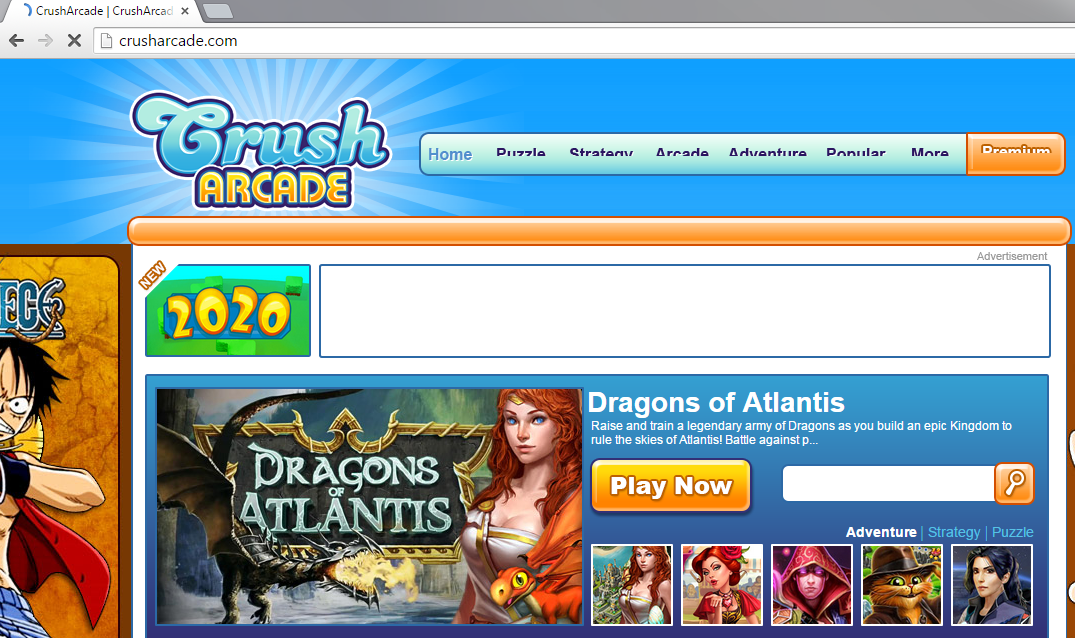
Hur fungerar CrushArcade?
CrushArcade liknar Arcadeparlor, ArcadeGiant och några andra program som främjar spel webbplatser. Dessa program är krevad till vara installerat, om en datoranvändare vill få tillgång till premium spel avsnittet. Denna taktik används ofta för att lura användare att installera annons-stöttat program. När det blir installerad, startar adware fylla din webbläsare med kommersiell data. Popup-annonser, banners, hyperlänkar och annan annonser visas på skärmen varje gång du går online. Tänk på att inte alla dessa annonser är säker. De kan utsätta dig för skadade sidor som innehåller skadlig kod och virtuella bedrägerier. Vi föreslår att du tar bort Crusharcade Ads och därmed förbättra din online säkerhet.
Även om CrushArcade kan hämtas från crusharcade.com, har ansökan också varit känt att sprida via andra freeware och shareware program. Ofta används metoden bunta av potentiellt oönskade och annons-stöttat program som ett sätt att ange system-utan dator användarens meddelande. Det är viktigt att uppmärksamma att varje steg av freeware installations guider om du vill se till att du inte övertar alla onödiga program. Alltid väljer Anpassad läge och minska alla ytterligare erbjudanden.
Hur tar man bort Crusharcade Ads?
Du kan avsluta Crusharcade Ads manuellt eller automatiskt. Om du väljer manuellt avlägsnande, måste du ta bort Crusharcade Ads från ditt system och din webbläsare. Du hittar instruktioner på hur man gör det under artikeln. Om du däremot anser att det kan finnas fler oönskade program på datorn, bör du gå med automatisk Crusharcade Ads borttagning. Ladda ner anti-malware verktyg som finns på vår sida och installera den. Verktyget kommer att skanna din dator och upptäcka alla potentiella hot. Du kommer då att kunna avinstallera Crusharcade Ads helt. Programvaran kommer också att hålla datorn säker i framtiden genom skärmning det från olika Internet-baserade parasiter.
Offers
Hämta borttagningsverktygetto scan for Crusharcade AdsUse our recommended removal tool to scan for Crusharcade Ads. Trial version of provides detection of computer threats like Crusharcade Ads and assists in its removal for FREE. You can delete detected registry entries, files and processes yourself or purchase a full version.
More information about SpyWarrior and Uninstall Instructions. Please review SpyWarrior EULA and Privacy Policy. SpyWarrior scanner is free. If it detects a malware, purchase its full version to remove it.

WiperSoft uppgifter WiperSoft är ett säkerhetsverktyg som ger realtid säkerhet från potentiella hot. Numera många användare tenderar att ladda ner gratis programvara från Internet men vad de i ...
Hämta|mer


Är MacKeeper ett virus?MacKeeper är inte ett virus, inte heller är det en bluff. Medan det finns olika åsikter om programmet på Internet, många av de människor som så notoriskt hatar programme ...
Hämta|mer


Även skaparna av MalwareBytes anti-malware inte har varit i den här branschen under lång tid, gör de för det med deras entusiastiska strategi. Statistik från sådana webbplatser som CNET visar a ...
Hämta|mer
Quick Menu
steg 1. Avinstallera Crusharcade Ads och relaterade program.
Ta bort Crusharcade Ads från Windows 8
Högerklicka på din start-meny och välj Alla program. Klicka på Kontrolpanel och gå sedan vidare till Avinstallera ett program. Navigera till det program du vill ta bort, högerklicka på programikonen och välj Avinstallera.


Avinstallera Crusharcade Ads från Windows 7
Klicka på Start → Control Panel → Programs and Features → Uninstall a program.


Radera Crusharcade Ads från Windows XP
Klicka på Start → Settings → Control Panel. Locate and click → Add or Remove Programs.


Ta bort Crusharcade Ads från Mac OS X
Klicka på Go-knappen längst upp till vänster på skärmen och utvalda program. Välj program-mappen och leta efter Crusharcade Ads eller annat misstänkta program. Nu Högerklicka på varje av sådana transaktioner och välj Flytta till papperskorgen, sedan höger klicka på ikonen papperskorgen och välj Töm papperskorgen.


steg 2. Ta bort Crusharcade Ads från din webbläsare
Avsluta oönskade tilläggen från Internet Explorer
- Öppna IE, tryck samtidigt på Alt+T och välj Hantera tillägg.


- Välj Verktygsfält och tillägg (finns i menyn till vänster).


- Inaktivera det oönskade programmet och välj sedan sökleverantörer. Lägg till en ny sökleverantör och Radera den oönskade leverantören. Klicka på Stäng. Tryck samtidigt på Alt+T och välj Internet-alternativ. Klicka på fliken Allmänt, ändra/ta bort oönskad hemsida och klicka på OK.
Ändra Internet Explorer hemsida om det ändrades av virus:
- Tryck samtidigt på Alt+T och välj Internet-alternativ.


- Klicka på fliken Allmänt, ändra/ta bort oönskad hemsida och klicka på OK.


Återställa din webbläsare
- Tryck på Alt+T. Välj Internet-alternativ.


- Öppna fliken Avancerat. Klicka på Starta om.


- Markera rutan.


- Klicka på Återställ och klicka sedan på Stäng.


- Om du inte kan återställa din webbläsare, anställa en välrenommerade anti-malware och genomsöker hela din dator med den.
Ta bort Crusharcade Ads från Google Chrome
- Öppna upp Chrome och tryck samtidigt på Alt+F och välj Inställningar.


- Klicka på Tillägg.


- Navigera till den oönskade pluginprogrammet, klicka på papperskorgen och välj Ta bort.


- Om du är osäker på vilka tillägg som ska bort, kan du inaktivera dem tillfälligt.


Återställ Google Chrome hemsida och standard sökmotor om det var kapare av virus
- Öppna upp Chrome och tryck samtidigt på Alt+F och välj Inställningar.


- Under Starta upp markera Öppna en specifik sida eller en uppsättning sidor och klicka på Ställ in sida.


- Hitta URL-adressen för det oönskade sökvertyget, ändra/radera och klicka på OK.


- Gå in under Sök och klicka på Hantera sökmotor. Välj (eller lag till eller avmarkera) en ny sökmotor som standard och klicka på Ange som standard. Hitta webbadressen till sökverktyget som du vill ta bort och klicka på X. Klicka på Klar.




Återställa din webbläsare
- Om webbläsaren fortfarande inte fungerar som du vill, kan du återställa dess inställningar.
- Tryck på Alt+F.


- Tryck på Reset-knappen i slutet av sidan.


- Tryck på Reset-knappen en gång till i bekräftelserutan.


- Om du inte kan återställa inställningarna, köpa en legitim anti-malware och skanna din dator.
Ta bort Crusharcade Ads från Mozilla Firefox
- Tryck samtidigt på Ctrl+Shift+A för att öppna upp Hantera tillägg i ett nytt fönster.


- Klicka på Tillägg, hitta den oönskade sökleverantören och klicka på Radera eller Inaktivera.


Ändra Mozilla Firefox hemsida om det ändrades av virus:
- Öppna Firefox, tryck samtidigt på Alt+T och välj Alternativ.


- Klicka på fliken Allmänt, ändra/ta bort hemsidan och klicka sedan på OK. Gå nu till Firefox sökmotor längst upp till höger på sidan. Klicka på ikonen sökleverantör och välj Hantera sökmotorer. Ta bort den oönskade sökleverantör och välj/lägga till en ny.


- Tryck på OK för att spara ändringarna.
Återställa din webbläsare
- Tryck på Alt+H.


- Klicka på Felsökinformation.


- Klicka på Återställ Firefox


- Återställ Firefox. Klicka på Avsluta.


- Om det inte går att återställa Mozilla Firefox, skanna hela datorn med en pålitlig anti-malware.
Avinstallera Crusharcade Ads från Safari (Mac OS X)
- Öppna menyn.
- Välj inställningar.


- Gå till fliken tillägg.


- Knacka på knappen avinstallera bredvid oönskade Crusharcade Ads och bli av med alla de andra okända posterna också. Om du är osäker på om tillägget är tillförlitlig eller inte, helt enkelt avmarkera kryssrutan Aktivera för att inaktivera det tillfälligt.
- Starta om Safari.
Återställa din webbläsare
- Knacka på menyikonen och välj Återställ Safari.


- Välj de alternativ som du vill att reset (ofta alla av dem är förvald) och tryck på Reset.


- Om du inte kan återställa webbläsaren, skanna hela datorn med en äkta malware borttagning programvara.
Site Disclaimer
2-remove-virus.com is not sponsored, owned, affiliated, or linked to malware developers or distributors that are referenced in this article. The article does not promote or endorse any type of malware. We aim at providing useful information that will help computer users to detect and eliminate the unwanted malicious programs from their computers. This can be done manually by following the instructions presented in the article or automatically by implementing the suggested anti-malware tools.
The article is only meant to be used for educational purposes. If you follow the instructions given in the article, you agree to be contracted by the disclaimer. We do not guarantee that the artcile will present you with a solution that removes the malign threats completely. Malware changes constantly, which is why, in some cases, it may be difficult to clean the computer fully by using only the manual removal instructions.
